4. Configuración de Gemini CLI
Objetivo del tema
Personalizar Gemini CLI para distintos proyectos y perfiles de trabajo, conociendo el formato de settings.json, las opciones más relevantes y las estrategias para combinar configuraciones locales, globales y de línea de comandos.
La configuración oficial se actualizará durante 2025 con un esquema reorganizado; este repaso se basa en la versión vigente en la documentación estable.
4.1 Archivo de configuración: ubicación y formato
Gemini CLI lee ajustes persistentes desde archivos JSON escalonados. El orden de precedencia va de menor a mayor (los niveles superiores sobrescriben a los inferiores):
| Nivel | Ubicación por defecto | Uso recomendado |
|---|---|---|
| System defaults | /etc/gemini-cli/system-defaults.json (Linux), C:\ProgramData\gemini-cli\system-defaults.json (Windows), /Library/Application Support/GeminiCli/system-defaults.json (macOS) |
Valores base definidos por administradores. Puede redefinirse con GEMINI_CLI_SYSTEM_DEFAULTS_PATH. |
| User settings | ~/.gemini/settings.json |
Preferencias del usuario actual (tema, editor, modelo por defecto). |
| Project settings | .gemini/settings.json en la raíz del proyecto |
Configura el CLI para un repositorio específico; ideal para estandarizar herramientas y contexto. |
| System overrides | /etc/gemini-cli/settings.json (o ruta definida en GEMINI_CLI_SYSTEM_SETTINGS_PATH) |
Capas de control corporativo: fuerza políticas que priman sobre las demás. |
| Variables de entorno | .gemini/.env, ~/.gemini/.env o exportes manuales |
Ajustes temporales o secretos (API keys, proxies, sandbox). |
| Argumentos CLI | Flags de ejecución (por ejemplo gemini --proxy ...) |
Control inmediato para una sesión puntual. |
El archivo settings.json usa una estructura jerárquica por categorías (general, ui, model, etc.). Puedes interpolar variables de entorno en cualquier string usando $VAR o ${VAR}.
{
"general": {
"vimMode": true,
"preferredEditor": "code"
},
"ui": {
"theme": "GitHub",
"hideBanner": true,
"customWittyPhrases": [
"Connecting to AGI",
"Listo para revisar tu repo"
]
},
"tools": {
"sandbox": "docker",
"exclude": ["write_file"]
},
"model": {
"name": "gemini-1.5-pro-latest",
"maxSessionTurns": 10
},
"context": {
"fileName": ["CONTEXT.md", "GEMINI.md"],
"loadFromIncludeDirectories": true
}
}El CLI migrará automáticamente configuraciones antiguas al nuevo formato en los próximos lanzamientos. Revisa la sección “Configuration v1” si mantienes entornos legados.
4.2 Opciones configurables destacadas
Las opciones disponibles abarcan desde preferencias visuales hasta integraciones corporativas. A continuación agrupamos las más utilizadas:
- General y UI: activa
general.vimMode, definegeneral.preferredEditor, ajusta el tema (ui.theme) o esconde elementos comoui.hideBanner,ui.hideFooteryui.showLineNumbers. - Modelo y sesiones: selecciona el modelo principal con
model.name, limita el historial mediantemodel.maxSessionTurnsy activa resúmenes automáticos de herramientas conmodel.summarizeToolOutput. - Contexto: controla el archivo de memoria (
context.fileName), los directorios incluidos (context.includeDirectories) o la profundidad de descubrimiento (context.discoveryMaxDirs). Usa/memory showy/memory refreshpara validar el resultado. - Entorno y herramientas: elige el motor sandbox con
tools.sandbox(por ejemplodocker), registra comandos de descubrimiento personalizados o excluye herramientas sensibles (tools.exclude). - Telemetría y privacidad: habilita o desactiva registros con
telemetry.enabled,telemetry.target,telemetry.otlpEndpointy controla el uso de estadísticas anónimas medianteprivacy.usageStatisticsEnabled. - Accesibilidad: activa
ui.accessibility.screenReadero aprovecha la bandera--screen-readerpara ajustar la TUI.
En ejecuciones puntuales, combina la configuración persistente con flags como:
--proxypara establecer un proxy corporativo.--telemetry,--telemetry-targety--telemetry-otlp-endpointpara redirigir la instrumentación.--approval-modey--allowed-toolspara reforzar políticas de seguridad.--include-directoriespara sumar rutas contextuales sin editar archivos.
Cuando trabajes con endpoints de Vertex AI, recuerda que las variables
GOOGLE_CLOUD_PROJECTyGOOGLE_CLOUD_LOCATIONsiguen activas desde el tema de autenticación y complementan la configuración del modelo.
4.3 Configuración avanzada: sobrescrituras y perfiles múltiples
Para equipos y organizaciones es habitual combinar varios niveles de configuración:
- Perfiles por proyecto: almacena
.gemini/settings.json, contextos y scripts en cada repositorio. Complementa con un archivo.gemini/.envpara variables sensibles que el CLI cargará automáticamente. - Variables por sesión: exporta valores específicos antes de invocar el comando:
export GEMINI_CONTEXT_DEBUG=true gemini --debug - Sobrescrituras centrales: los administradores pueden fijar límites globales con
GEMINI_CLI_SYSTEM_SETTINGS_PATHo distribuir unsystem-defaults.jsonendurecido. - Sandbox personalizado: crea
.gemini/sandbox.Dockerfilepara incluir dependencias propias y construye la imagen al vuelo:FROM gemini-cli-sandbox # Agrega paquetes o configuraciones corporativas aquíBUILD_SANDBOX=1 gemini -s - Memoria jerárquica: combina contextos globales (
~/.gemini/GEMINI.md), de proyecto y de subdirectorios. Ajustacontext.discoveryMaxDirssi el repositorio es muy grande.
Cuando necesites depurar una configuración:
- Ejecuta
gemini --debugpara inspeccionar la carga de archivos y variables.
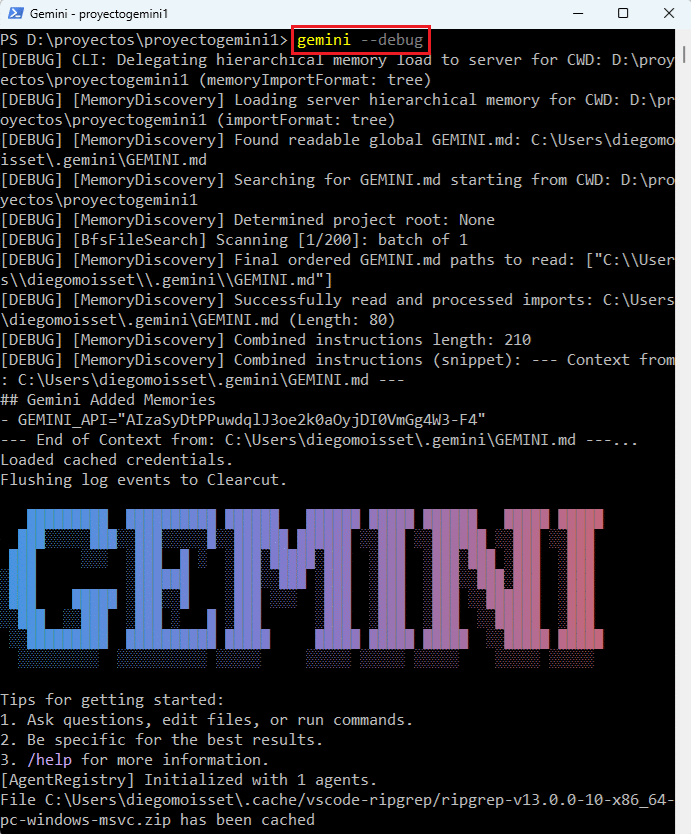
- Verifica el orden aplicado con
/memory show(para contexto) y revisa el contenido de~/.config/gemini/logssi habilitaste telemetría local.
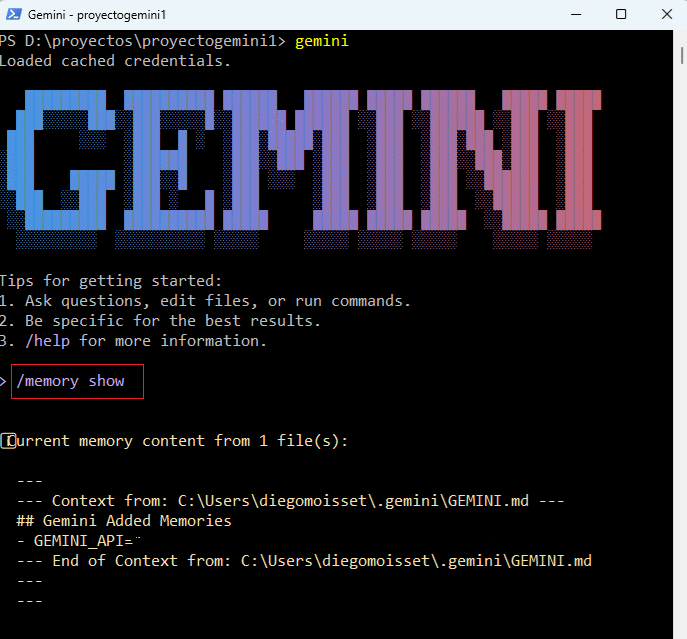
- Si un valor no se actualiza, revisa que no haya un override superior (por ejemplo, un sistema corporativo) o un flag en la invocación actual.
Conclusión: dominar los archivos settings.json, las variables de entorno y los flags de ejecución te permite crear perfiles precisos para cada escenario: desde desarrollos personales hasta pipelines empresariales. El siguiente paso es aplicar estas configuraciones a los flujos de uso cotidiano del CLI.